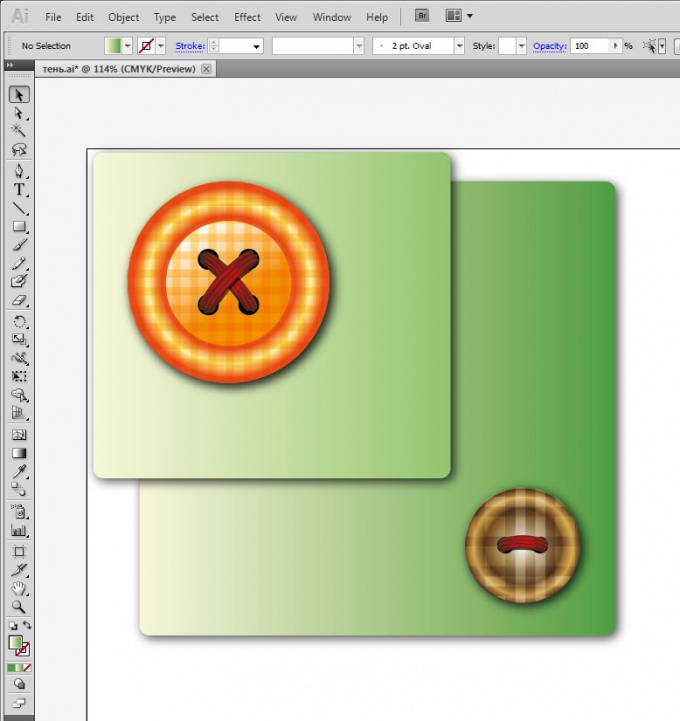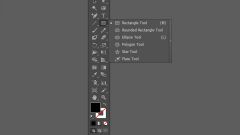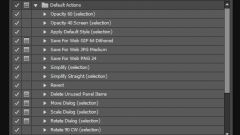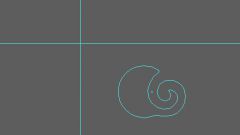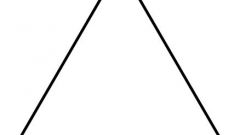Инструкция
1
Откройте в Adobe Illustrator файл с объектом, к которому вы хотите необходимо добавить тень.
2
Выделите объект инструментом Selection Tool (первый сверху в панели инструментов). Откройте меню Effect и выберите пункт Stylize - Drop Shadow.
3
Вы увидите диалоговое окно для настройки параметров тени. В версии Adobe Illustrator CS5 их больше, нежели в предыдущих версиях этого редактора. Например, здесь есть параметры «X offset» и «Y offset», отвечающие за сдвиг тени относительно объекта. Попробуйте изменить цифры в окошках напротив этих параметров, и вы увидите, что тень двигается по горизонтали и по вертикали. Выберете подходящее для вас положение тени.
4
Параметр «Mode» позволяет выставить режим наложения тени на плоскость. По умолчанию это будет режим «Multiply» (Наложение). Рекомендуется его таковым и оставить, поскольку этот режим гарантирует, что тень в большинстве случаев будет темнее лежащего под ней фона, как и должно быть.
5
Значение параметра «Opacity» отвечает за прозрачность тени, а «Blur» - за степень размытия краев. Пункт «Color» отвечает за цвет тени, а пункт «Darkness» - за степень ее затемнения (но в случае его выбора тень может быть только черной). Поэкспериментируйте с этими значениями, подберите те, что подходят для ваших целей.
6
Не забудьте проследить за тем, чтобы была выставлена галочка в пункте «Preview» - тогда вы будете видеть предварительный результат всех выбранных вами настроек. Как только внешний вид тени будет вас устраивать, нажмите ОК.
Обратите внимание
Если вы хотите что-то исправить в уже созданном эффекте, не пытайтесь повторить это через то же меню. Лучше выделите нужный объект инструментом Selection Tool, вызовите через меню «Window» в рабочее пространство палитру «Appearence», и выберите в ней эффект тени. Щелкните мышью по названию эффекта, и уже знакомое диалоговое окно появится снова. Теперь можете вносить все необходимые изменения в настройки тени.
Полезный совет
Если у вас более ранняя версия Adobe Illustrator, и с эффектом «Drop Shadow» работать еще не очень удобно, вы можете создать тень, скопировав объект и залив его черным цветом. Положите копию под оригинал, сдвиньте на нужное расстояние вправо и влево. растушуйте при помощи эффекта «Feather», который находится там же, где и эффект «Drop Shadow» - в подгруппе эффектов «Stylize».